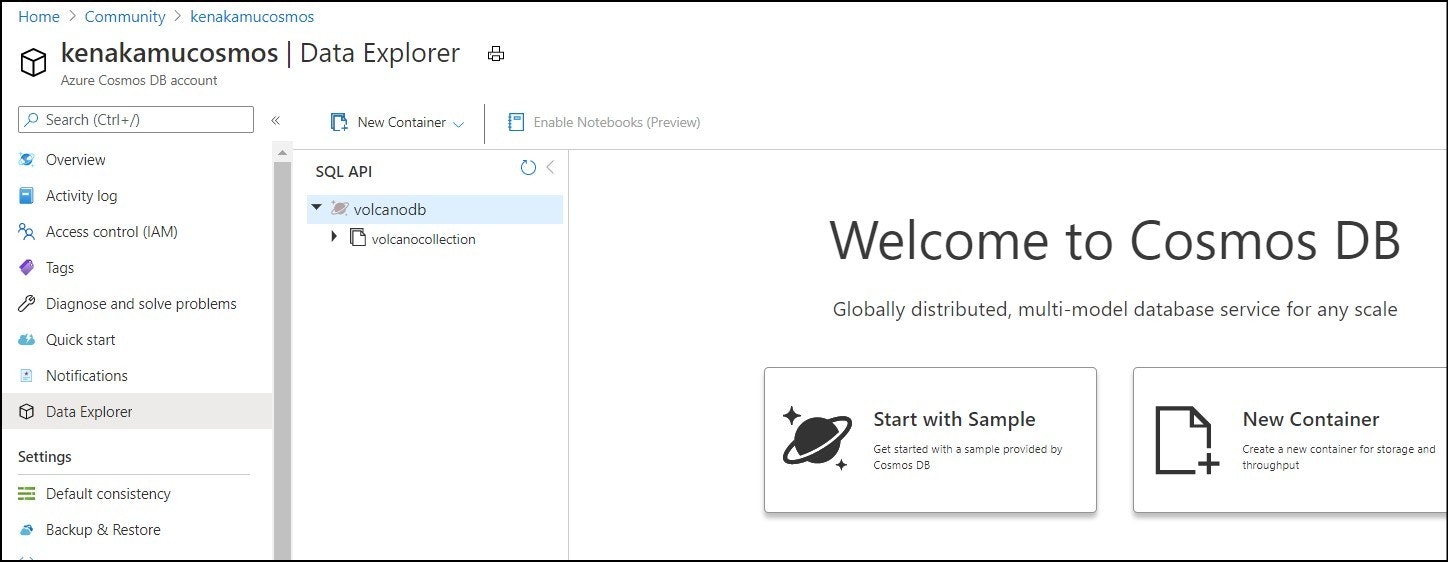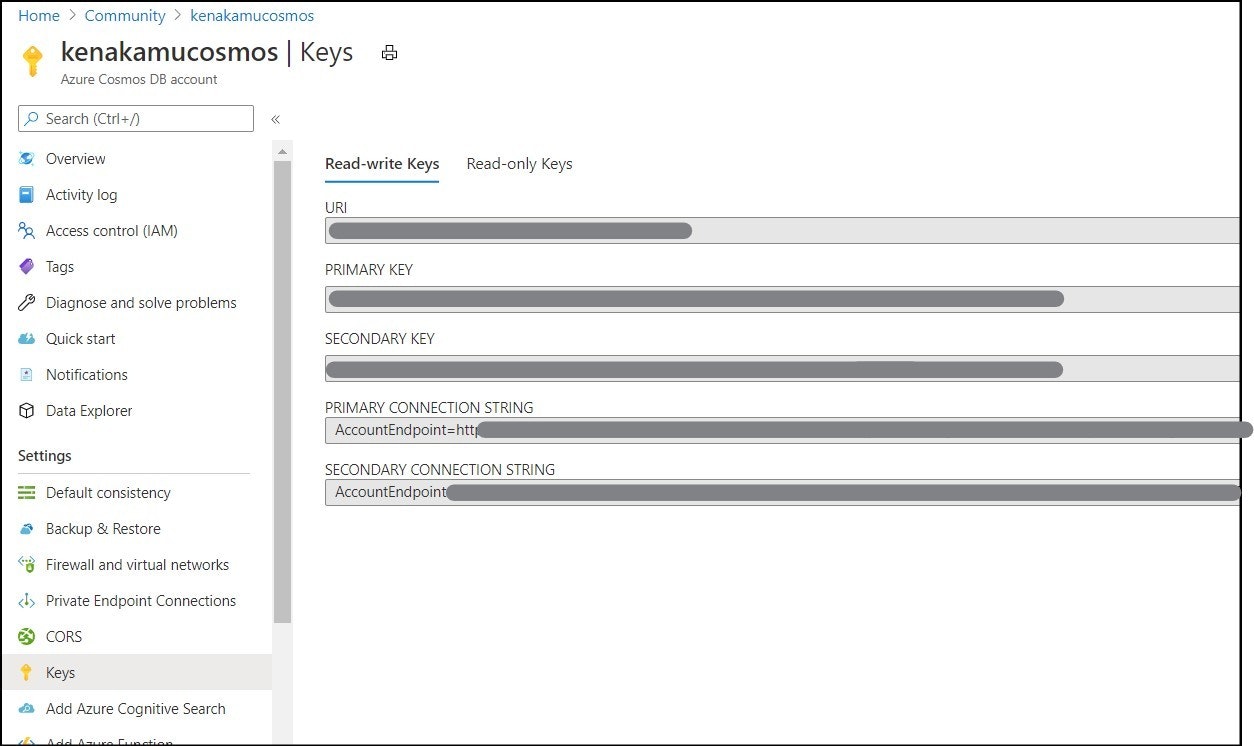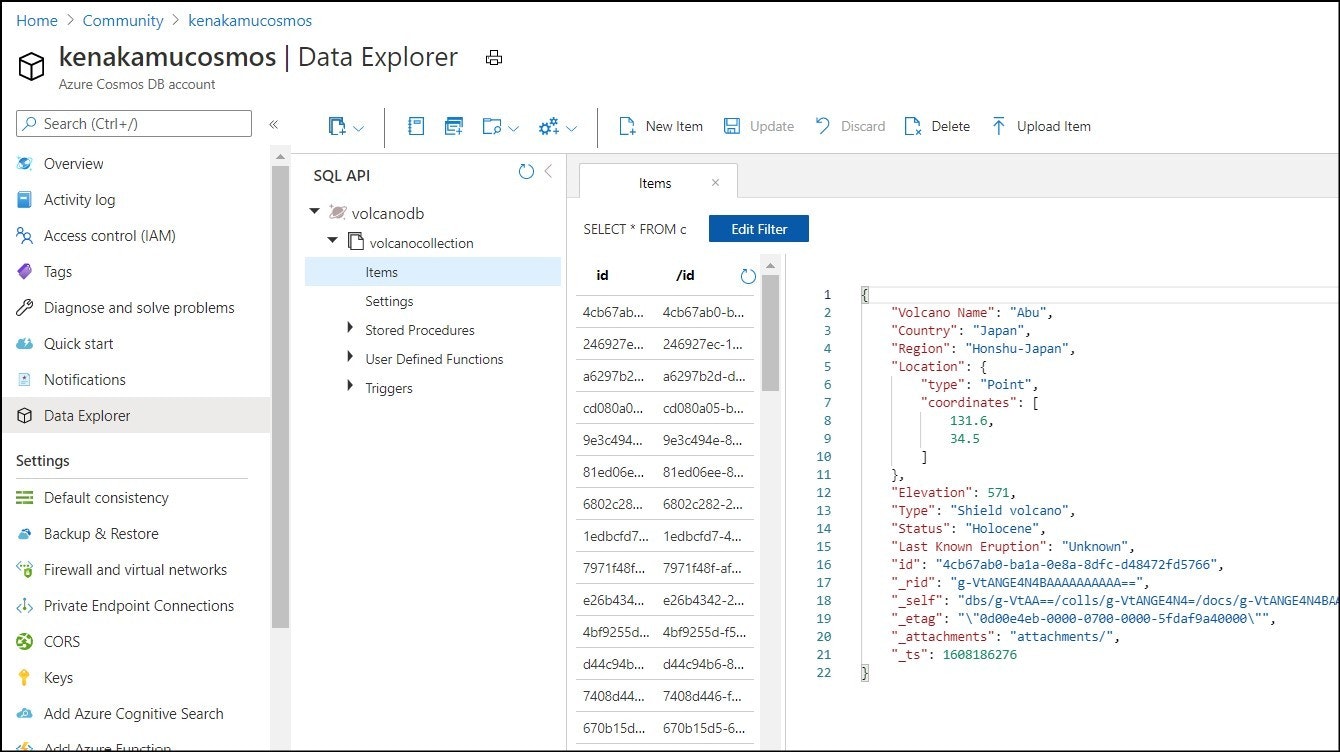今回は Cosmos DB でサンプルデータを GUI だけで簡単に作成する方法を紹介します。
前提
- Cosmos DB アカウント
- コンパイル済 Data migration tool または GitHub のソース をダウンロードして自分でコンパイル
- Azure Cosmos DB サンプルデータ
Cosmos DB のセットアップ
まずは Cosmos DB アカウントを作成し、データベースとコレクションを追加します。ここではサンプルデータの名前に合わせて、volcanodb および volcanocollection という名前にしました。
Data migration tool でサンプルデータをインポートする
Data migration tool は GUI と CUI の両方がありますが、ここでは GUI 版を使います。
1. ツールをダウンロードして任意のフォルダに解凍。
2. フォルダより dtui.exe を実行。
3. [Add files] をクリックして VolcanoData.json を選択。
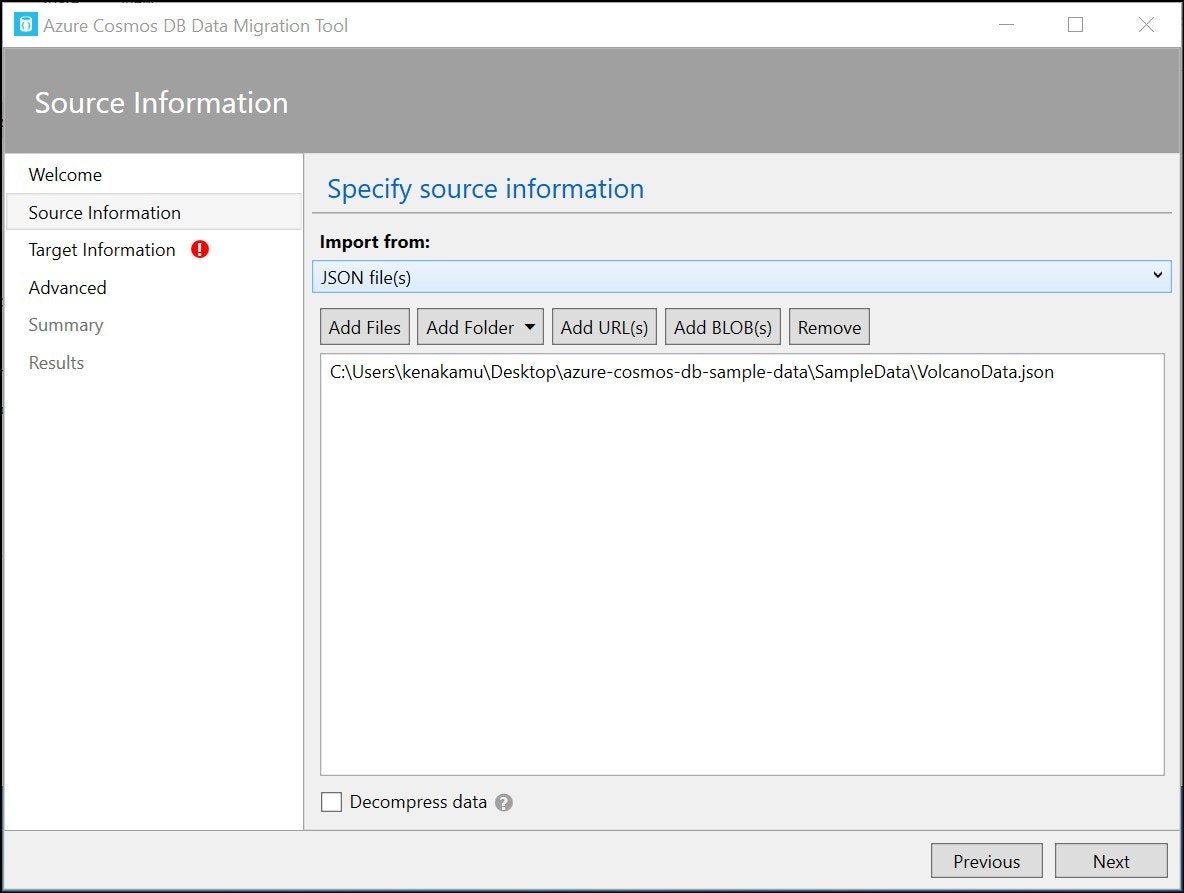
5. 接続文字列の最後に "Database=volcanodb" を付けて、Connection 欄にペースト。Verify をクリックして接続確認。
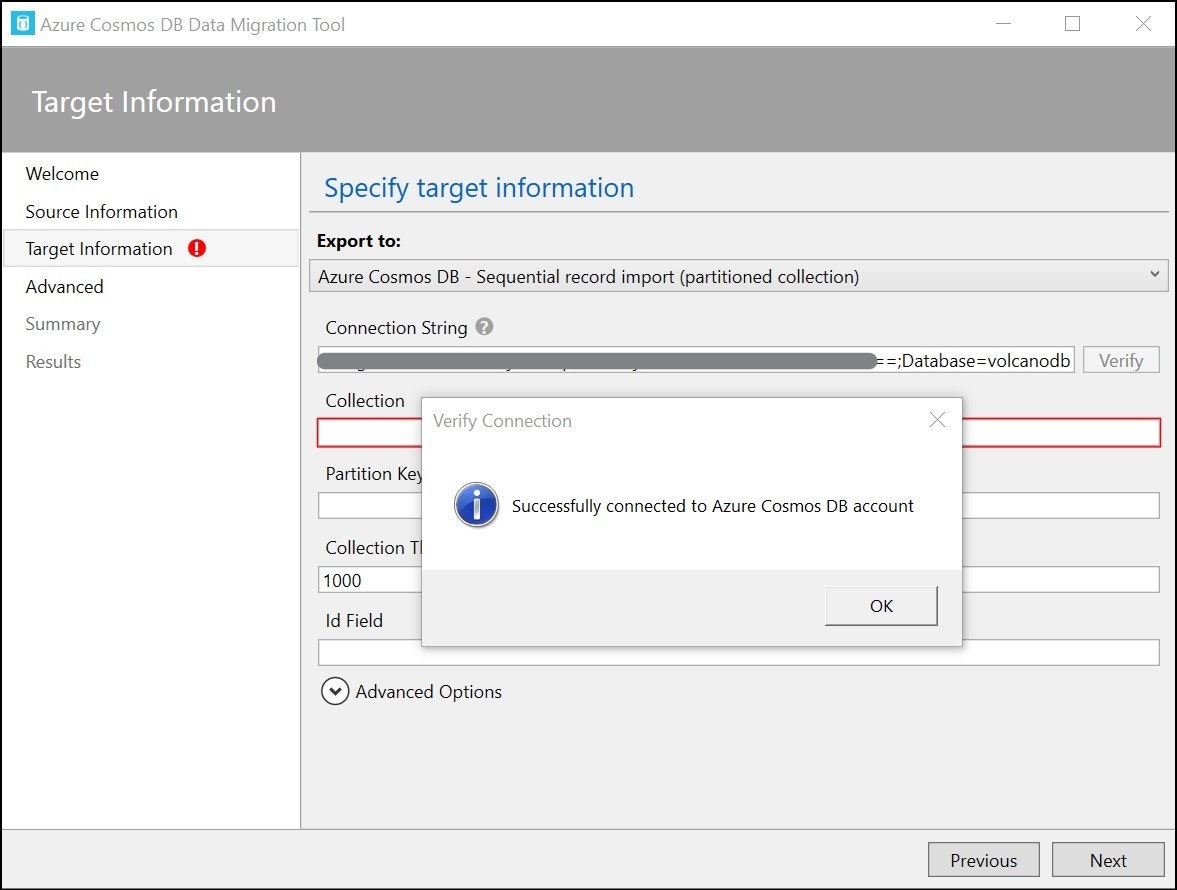
6. コレクション名を指定して、ウィザードを完了。
まとめ
多くのデータは CSV や JSON で手に入るため、GUI ツールで簡単にデータを入れれるのは助かりますね。是非お試しください!
参照
Tutorial: Use Data migration tool to migrate your data to Azure Cosmos DB
Azure Cosmos DB Sample Data